win10 安装下载jupyter lab
在win10环境下,安装jupyhter-lab
·
在win10环境下安装这个软件
请按照自己电脑的python版本,下载对应版本的软件
用户文件夹的问题
在下载jupyter lab之前,需要查看下自己电脑的用户文件夹的名字是不是中文,如果是中文请按照下面的链接修改用户文件夹,将之改成英文。
例如:C:\用户\小明 --> C:\用户\XM
如果不修改,在使用Jupyter lab 可能会报错误:Server Connection Error
JupyterLab报错:Server Connection Error如何解决?
有些电脑,就比如我的win10系统在修改用户文件夹的名字这个操作时,和上面链接的操作有一定的不同,可以根据下面链接进行操作。
教你如何把C盘用户文件夹里面的中文名文件夹修改成英文名(保姆级别教学)
注意:修改完后还要修改修改环境变量,别忘了
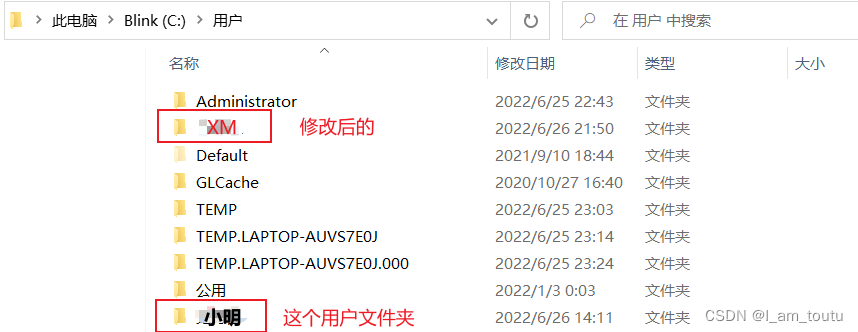
安装Anaconde
按照下面链接进行安装
安装Anaconde步骤
使用Anaconde下载jupyter-lab
- 安装成功后,在开始菜单处打开 Anaconda Prompt
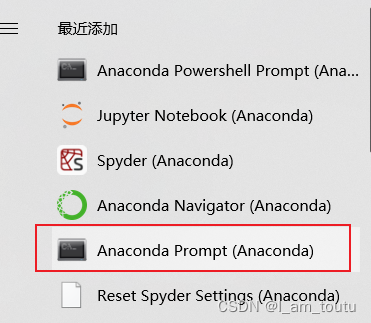
- 输入jupyter lab安装命令
conda install jupyterlab
- 启动jupyter lab
方式① 在Anaconda Prompt输入jupyter lab,打开软件
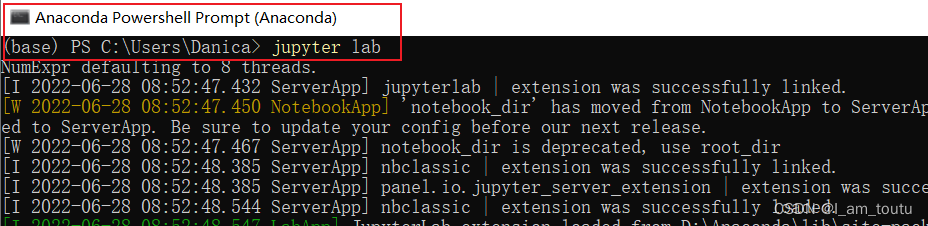
方式② 快捷键 win+r 打开运行窗口,输入jupyter lab,打开软件
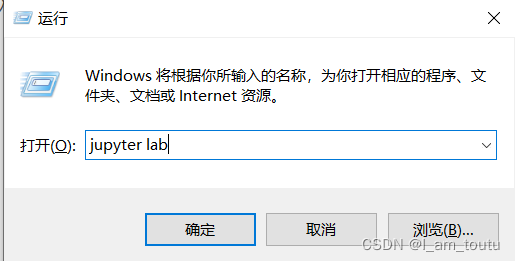
- 检查是否可以执行
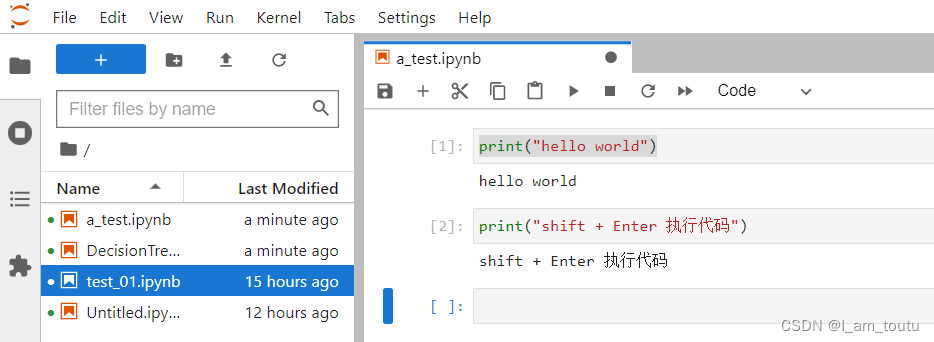
Jupyter-lab修改默认文件保存路径
- 在开始菜单里找到并打开Anaconda Prompt,输入如下命令,然后执行。
jupyter notebook --generate-config
敲完回车后,出现文件存放的路径,找到jupyter_notebook_config.py后打开
- 将如下的配置项
#c.NotebookApp.notebook_dir = ‘’
修改为 :
比如我想把文件放在 D:\PyCode\test , 别忘了把前面的 # 去掉
c.NotebookApp.notebook_dir = ‘D:\PyCode\sklearn_test’
- 重启Jupyter-lab
更多推荐
 已为社区贡献1条内容
已为社区贡献1条内容

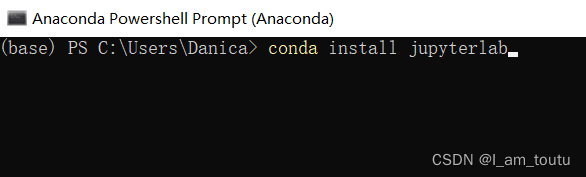








所有评论(0)